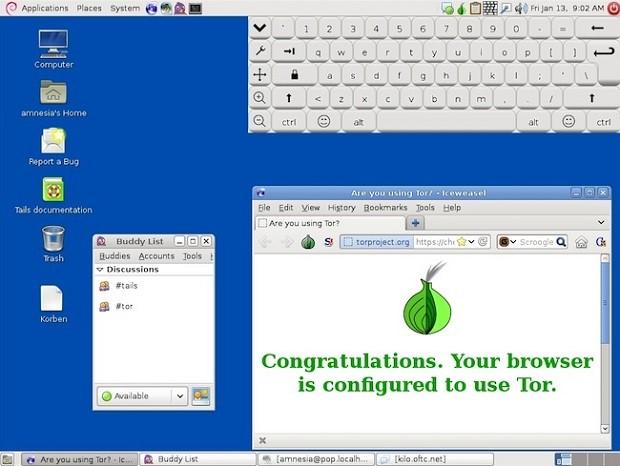Em tempos de governos monitorando até o trafego da Internet, uma boa pedida é usar Tor, e-mails criptografados e outros recursos. Mas se você não quer bater cabeça com nada disso, uma boa opção é experimentar a distribuição Tails.
Tails ou The Amnesic Incognito Live System é baseada no Debian, essa distribuição roda em modo live (através de um pendrive USB ou DVD) e não deixa rastros quando você se comunica pela internet, pois criptografa tudo que for possível.
A sigla Tails traz a palavra Amnésico, porque ela perde a memória de longo prazo e Incógnito porque oculta qualquer atividade de comunicação.
A Amnésia e o Incógnito são garantidos pelo uso da rede de anonimato Tor em todas as conexões, pois são configuradas para isso e conexões diretas (ponto a ponto) são bloqueadas, já que elas podem revelar seu IP de origem.
Tails é um sistema operacional live, que você pode usar em quase qualquer computador a partir de um pendrive USB ou de um DVD.
Ele tem como objetivo preservar sua privacidade e seu anonimato, e te auxilia a:
- Usar a Internet de forma anônima e evitar censura;
- Todas as conexões feitas à Internet passam necessariamente pela rede Tor;
- Não deixar rastros no computador que você estiver utilizando, a menos que você explicitamente queira que isso aconteça;
- Usar ferramentas criptográficas do estado da arte para criptografar seus arquivos, e-mails e mensagens instantâneas.
Para completar, a distribuição não usa o disco rígido de seu equipamento, pois existem métodos para recuperar as informações gravadas nele.
Para funcionar sem usar o disco, a distro grava os dados na memória RAM, dificultando a recuperação de documentos extremamente sigilosos, embora existam métodos custosos para recuperar dados da memória.
A criptografia está por todo o sistema: no sistema de arquivos com o Linux Unified Key Setup (LUKS), no uso de HTTP com SSL em todos os sites que suportam, através do plug-in HTTPS Everywhere, na comunicação via OTR (Off The Record), na criptografia das mensagens por e-mail com OpenPGP.
- Como instalar o driver para o controle do Xbox no Ubuntu
- Como instalar o NeoGeo Pocket Emulator no Linux via Snap
- Como instalar o jogo Space Station 14 no Linux via Flatpak
- Como habilitar o repositório Games no openSUSE
Opções de inicialização
A mídia de inicialização vem com apenas duas opções, para iniciar o ambiente live com configurações padrão ou no modo à prova de falhas (caso a primeira opção não funcione para você). Pressionar Enter na primeira opção iniciará o ambiente live.
Os usuários serão recebidos por uma mensagem de boas-vindas que lhes permitirá entrar na sessão live ou alterar várias outras opções, como adicionar uma senha root (administrador do sistema), camuflar o sistema para parecer uma máquina com Windows XP, bem como falsificar todos os endereços MAC.
Além disso, você pode optar por se conectar diretamente à rede Tor (opção padrão) ou definir as configurações de ponte, firewall e proxy para uma conexão à Internet censurada, filtrada e protegida.
Ao usar o Tails, todas as suas comunicações pela Internet serão criptografadas e tornadas anônimas através da rede Tor, não deixando rastros no computador host, a menos que você instrua o contrário.
Ele usa software criptográfico de última geração e código aberto para criptografar toda a sua comunicação de rede, incluindo e-mails, mensagens instantâneas, bem como arquivos pessoais.
A sessão live é alimentada por um ambiente GNOME tradicional, com aplicativos de código aberto bem conhecidos, como Apache OpenOffice, navegador web Iceweasel, cliente de email Claws Mail, leitor de feed Liferea, mensageiro instantâneo Pidgin, editor de imagens GIMP, editor gráfico Inkscape SVG, Audacity editor de áudio, editor de vídeo PiTiVi e Gerenciador de Pacotes Synaptic.
Baixe e experimente o Tails
A imagem ISO da distribuição Tails pode ser baixada acessando a página de download da distribuição.
Verifique se a imagem ISO está corrompida
Antes de gravar a imagem ISO que você baixou, verifique se ela está corrompida usando o tutorial abaixo:
Como verificar se uma imagem ISO está corrompida
Como gravar uma imagem ISO no Linux
Quem precisar gravar a imagem ISO após o download, pode usar esse tutorial do blog:
Como gravar uma imagem ISO Usando o Nautilus
Como gravar uma imagem ISO usando o Terminal
Como criar um pendrive de instalação
Como criar um pendrive inicializável com GNOME Disks23/12/2017
Como criar um pendrive inicializável com o Etcher no Linux